영상과 사운드 별도 촬영+녹음 했을때 싱크 맞추기와 사운드 편집하기
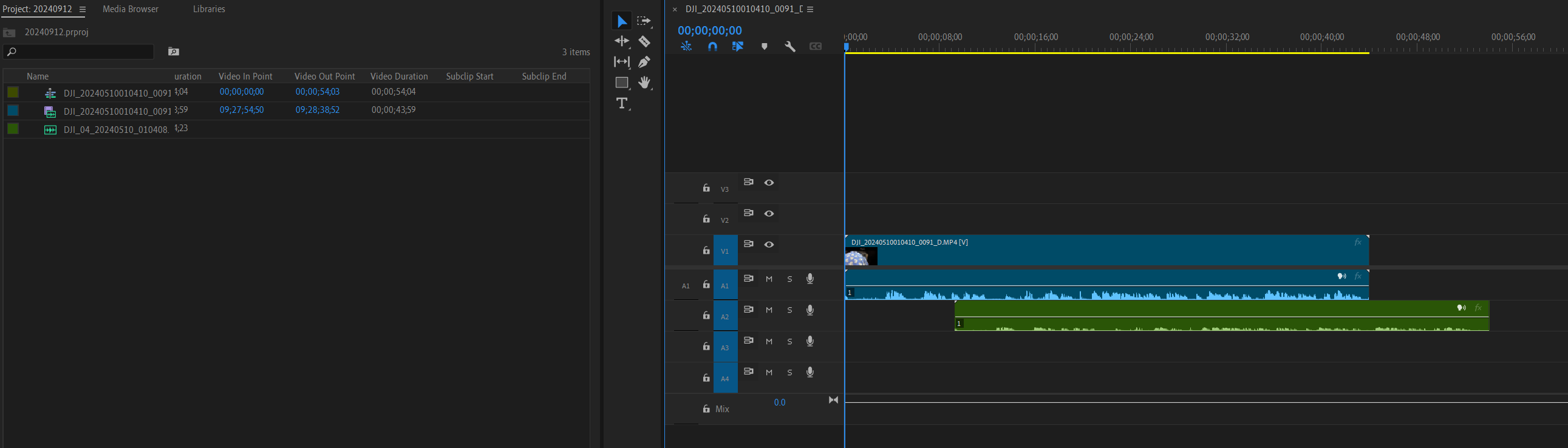
프리미어에서 영상과 사운드를 열고, 전체 선택 후 마우스 오른쪽 클릭, 아래 사진 메뉴 진행
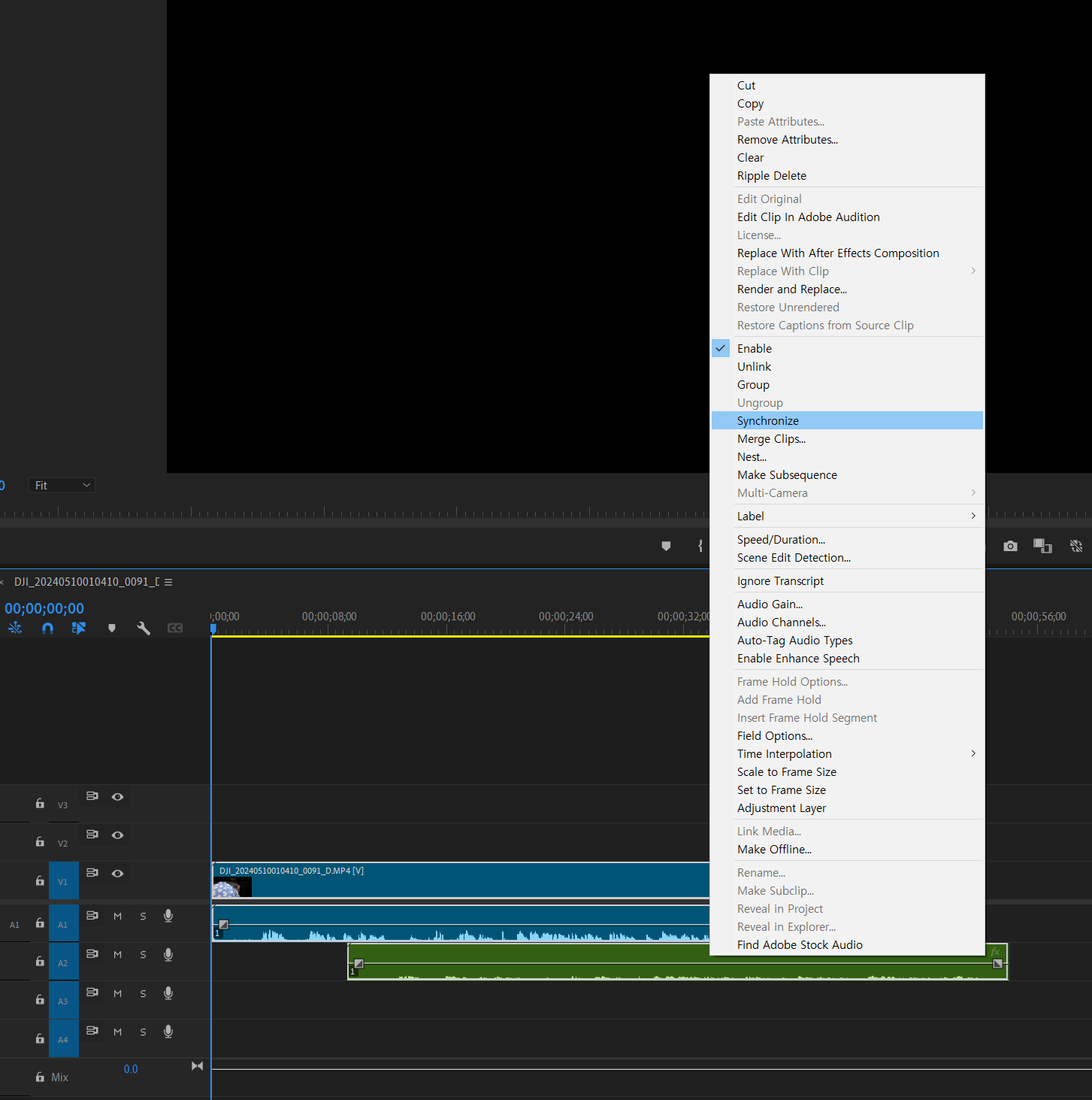
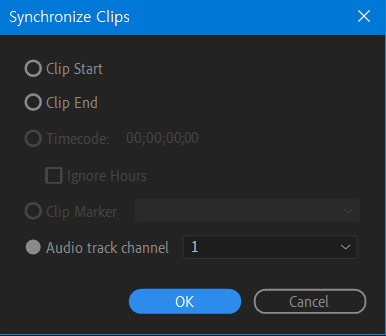
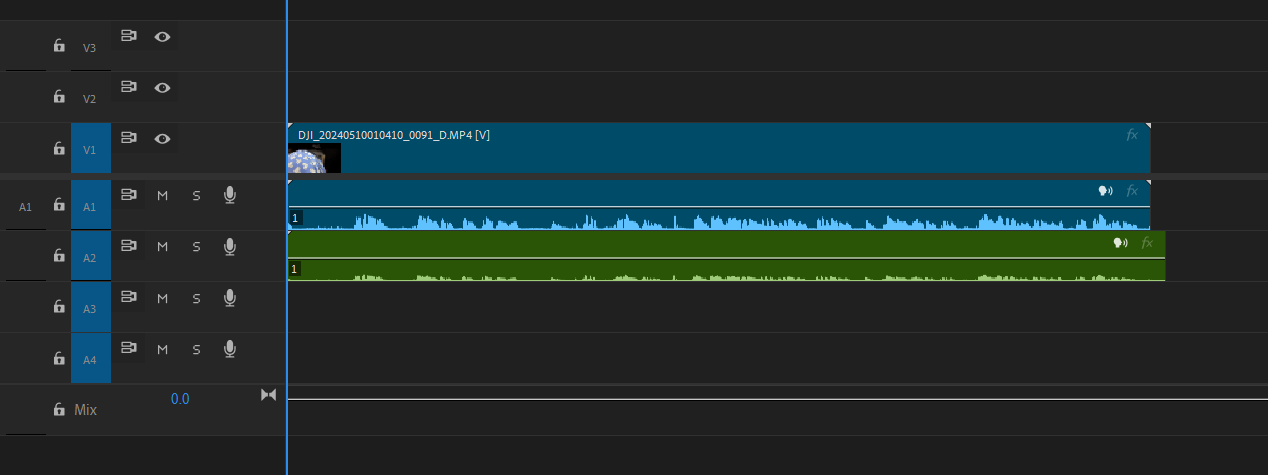
싱크가 자동으로 맞춰 집니다.
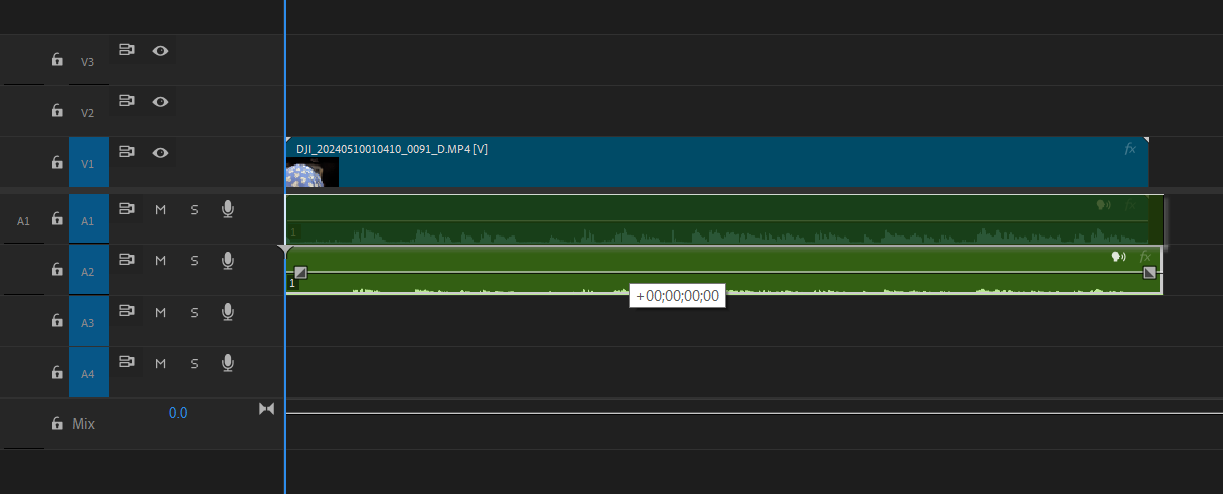
이 테스트에서는 맨 위에 영상 클립과 밑에 파란계열 영상 카메라로 녹음된 사운드, 그리고 맨 밑에 녹색 클립이 32bit Float 녹음 파일 입니다.
사용하려는 것은 32bit Float 녹음 파일이니, 싱크가 맞춰진 상태에서 녹색 32bit Float 클립을 선택에 위에 음원 클립에 던져서 덮어씌우기 합니다.
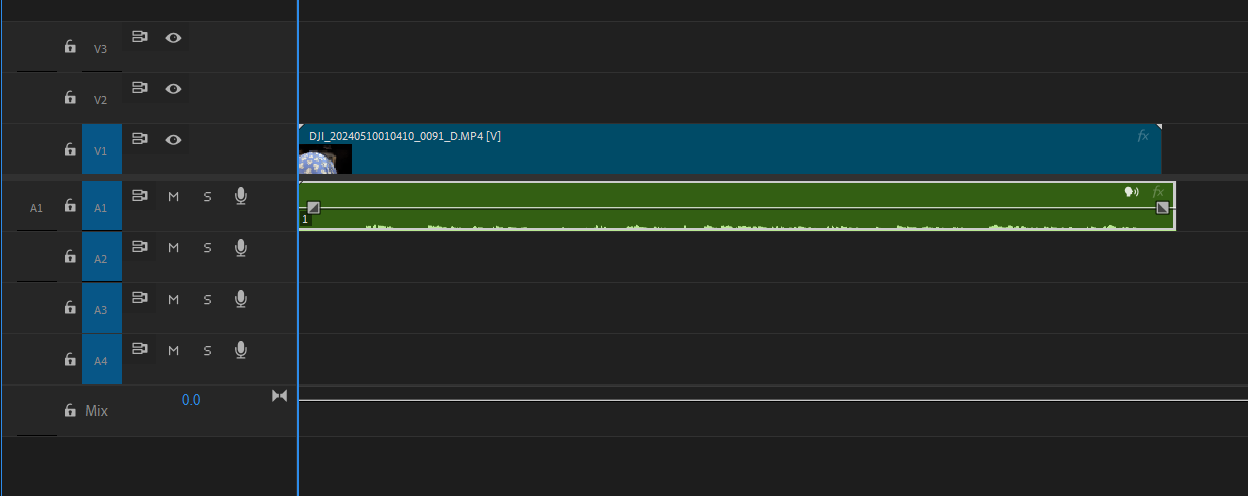
덮어 씌워진 상태
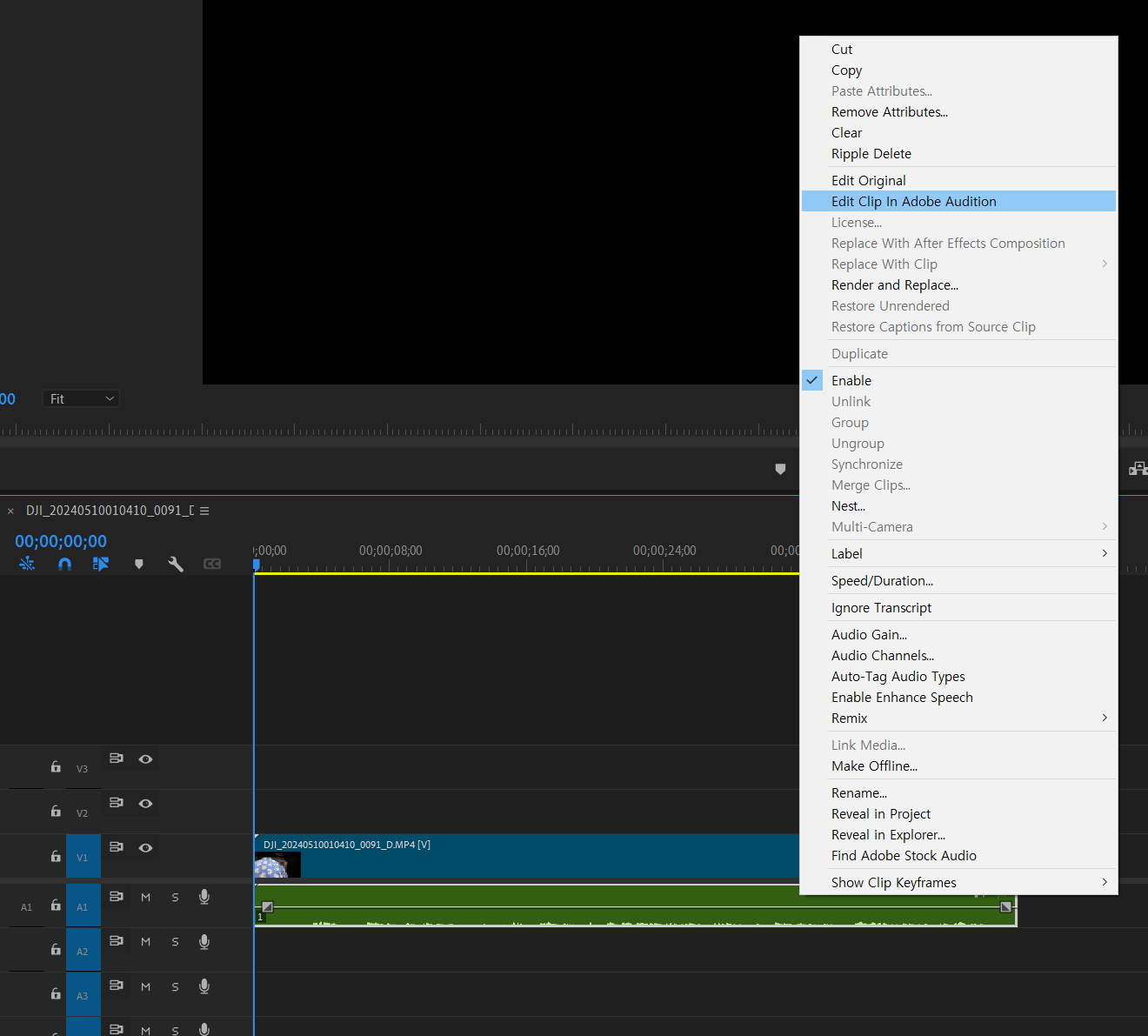
사운드 클립을 선택하고 마우스 오른쪽 클릭, 어도비 오디션으로 편집 선택
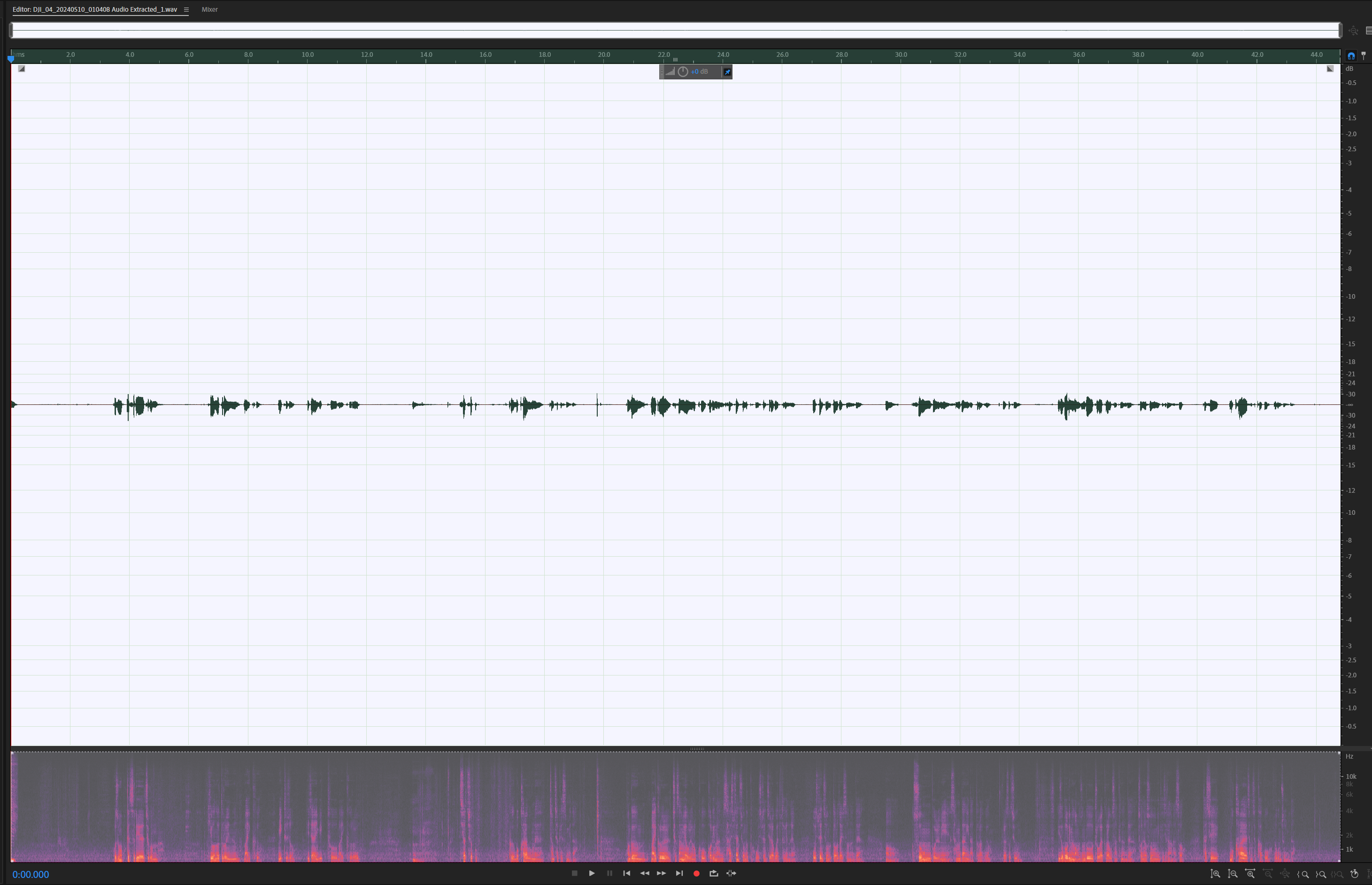
오디션에서 열린 32bit Float 파일은 볼륨이 작게 표시 됩니다.
상단 볼륨업 레벨로 볼륨을 원하는 만큼 올립니다.
이 영상에서는 우측 레벨 표시 -6 기준으로 조정 했습니다.
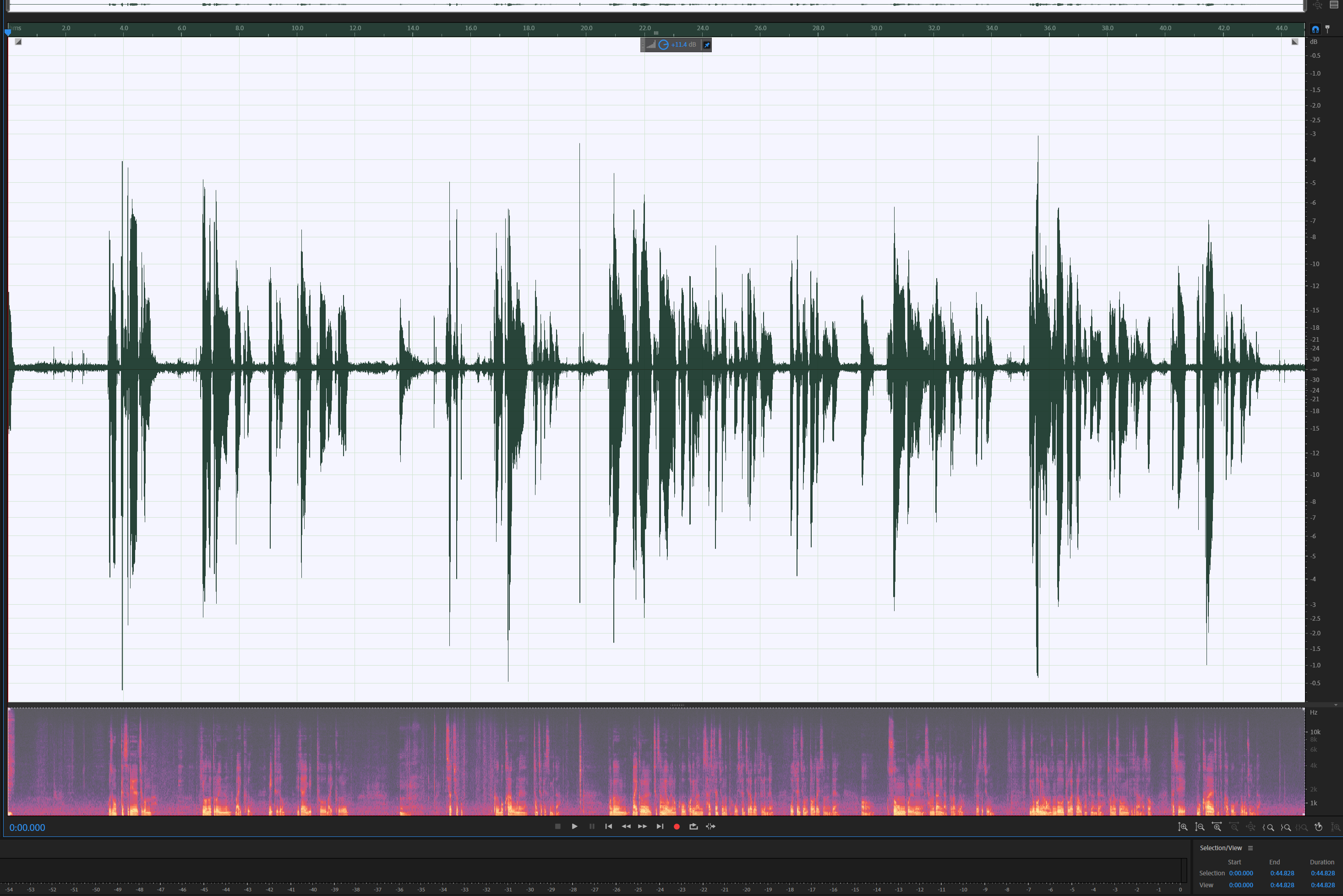
볼륨 조정이 완료 되면 아래 이미지로 표시된 효과들을 순차적으로 진행 합니다. 각각의 메뉴 설정은 캡쳐 사진과 같이 수정해 진행 합니다.
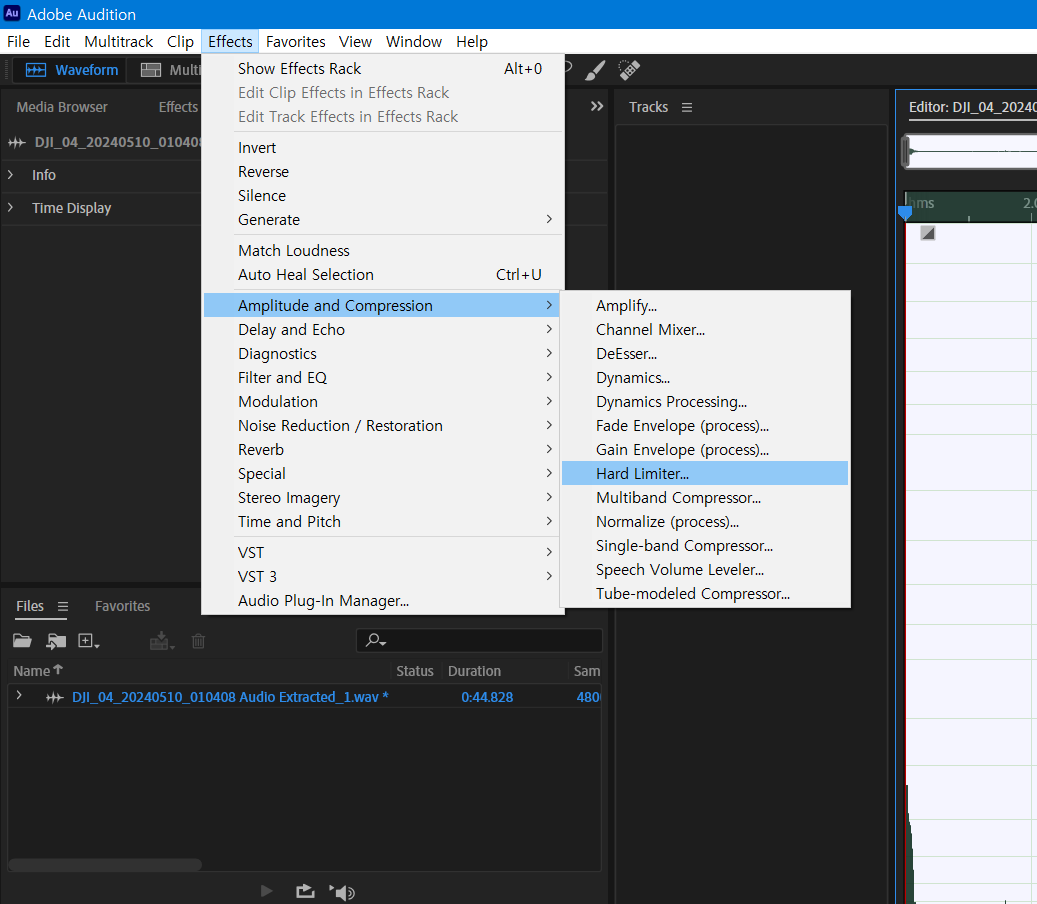
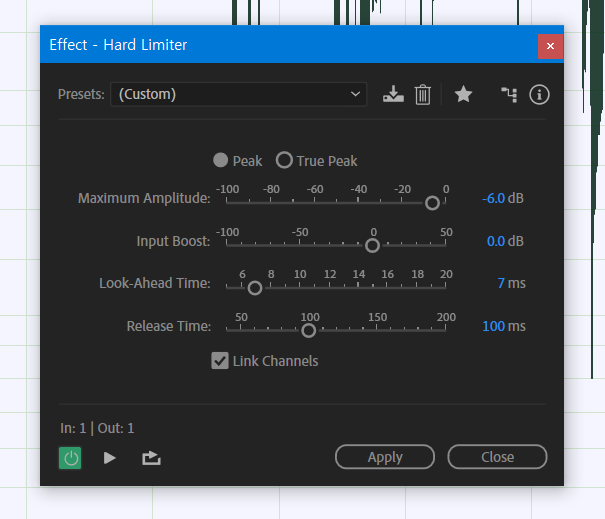
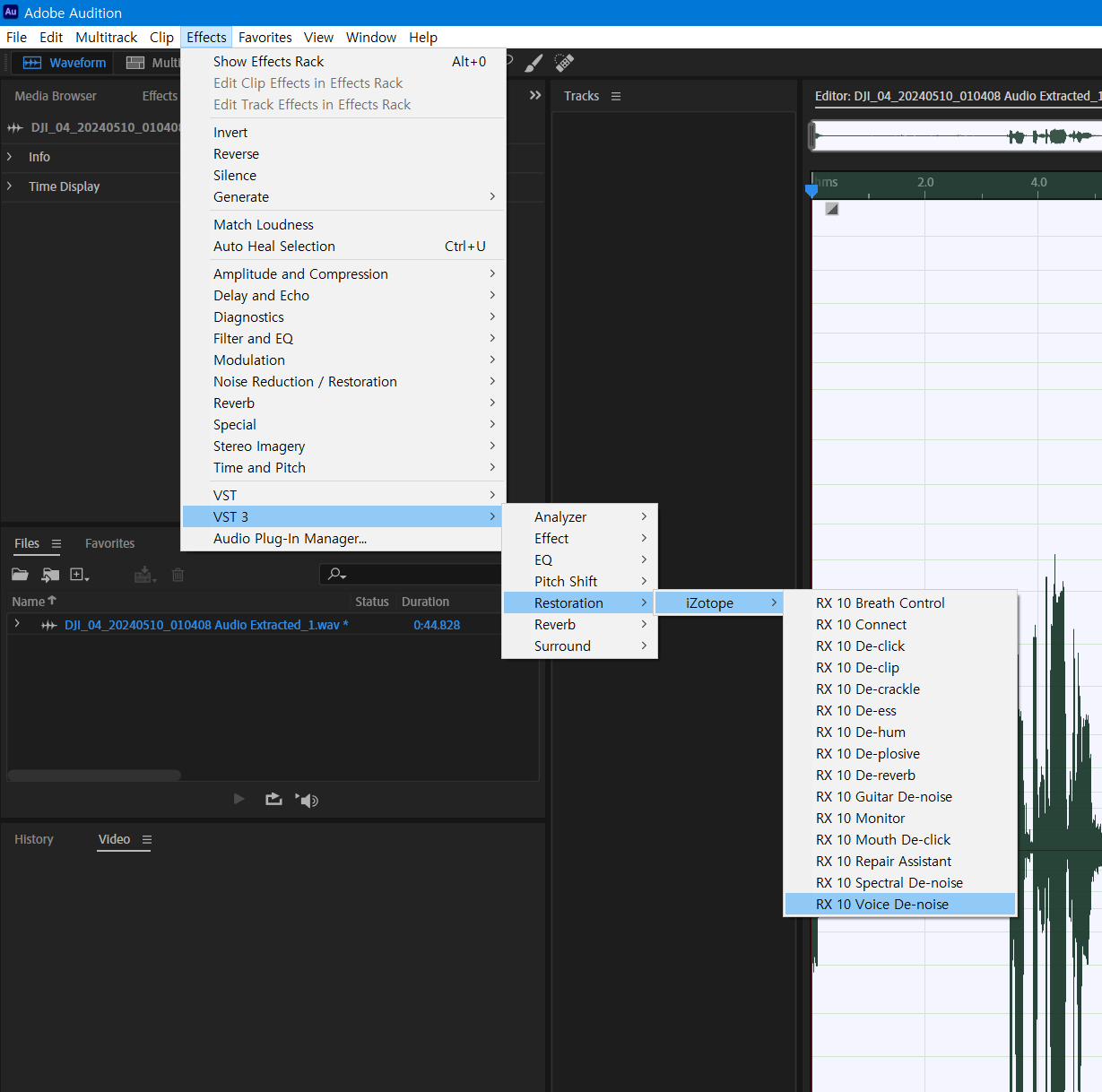
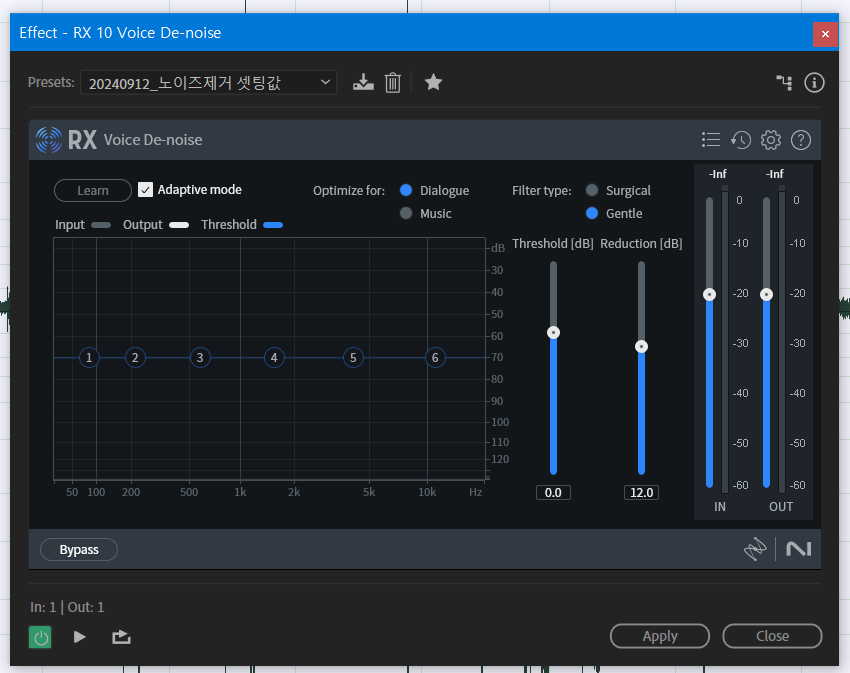
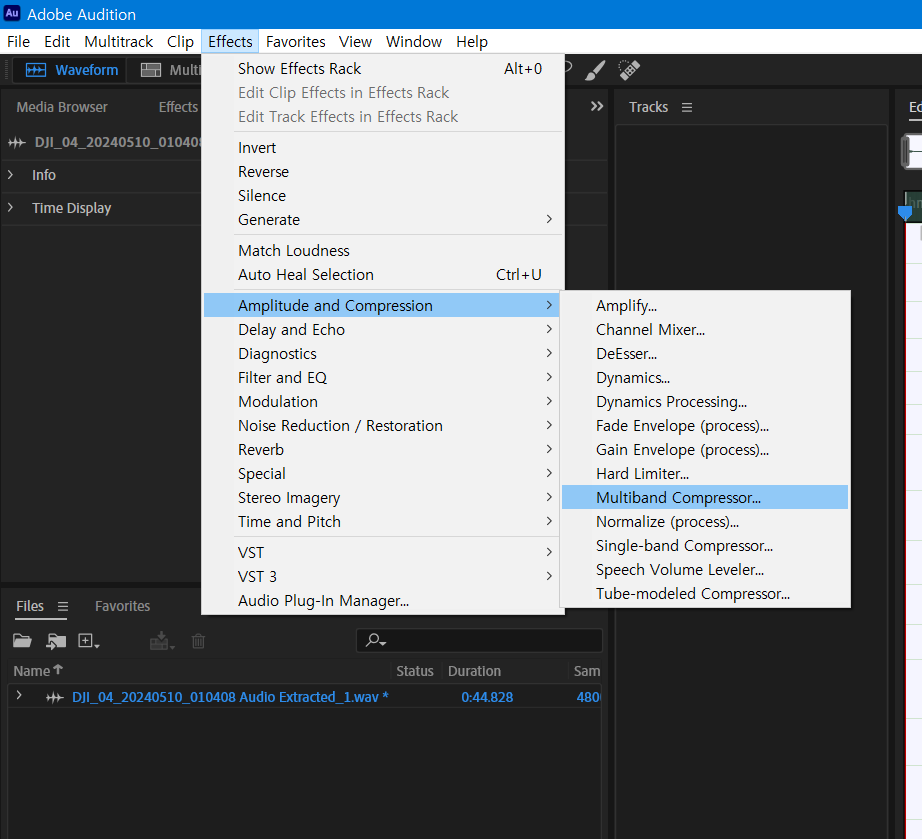
저음역대 올리고 고음역대 내리기 위해
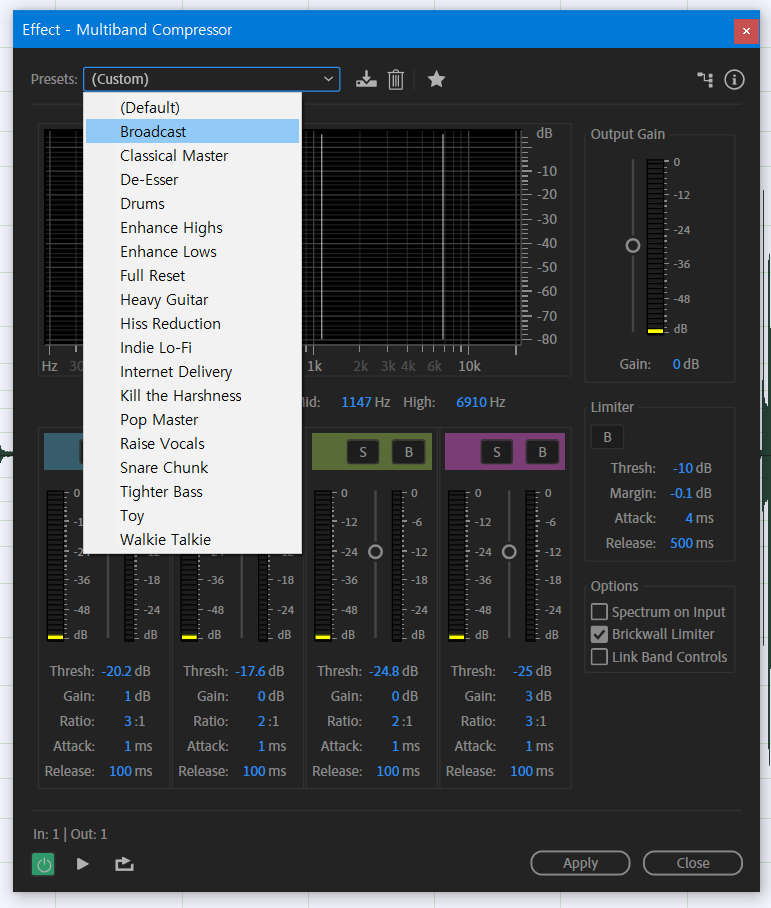
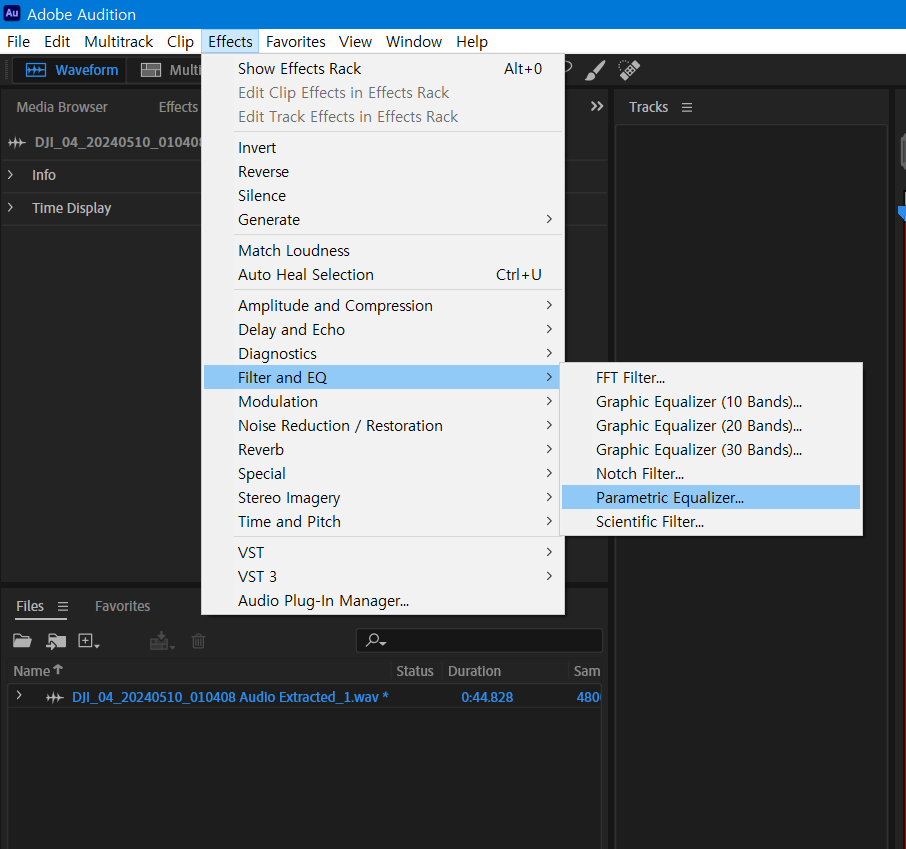
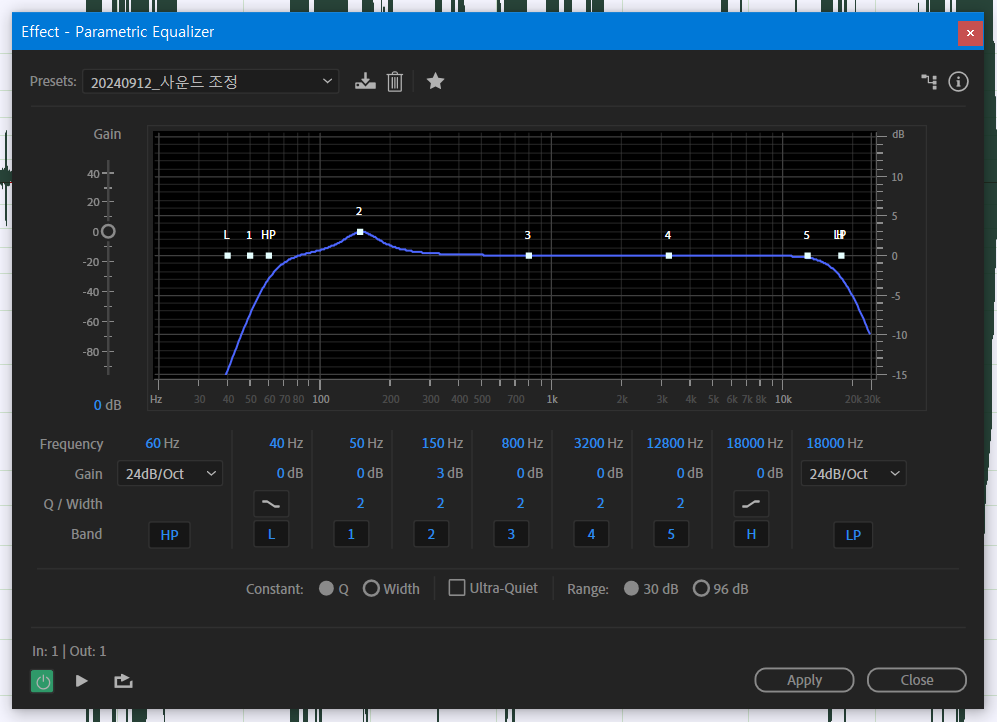
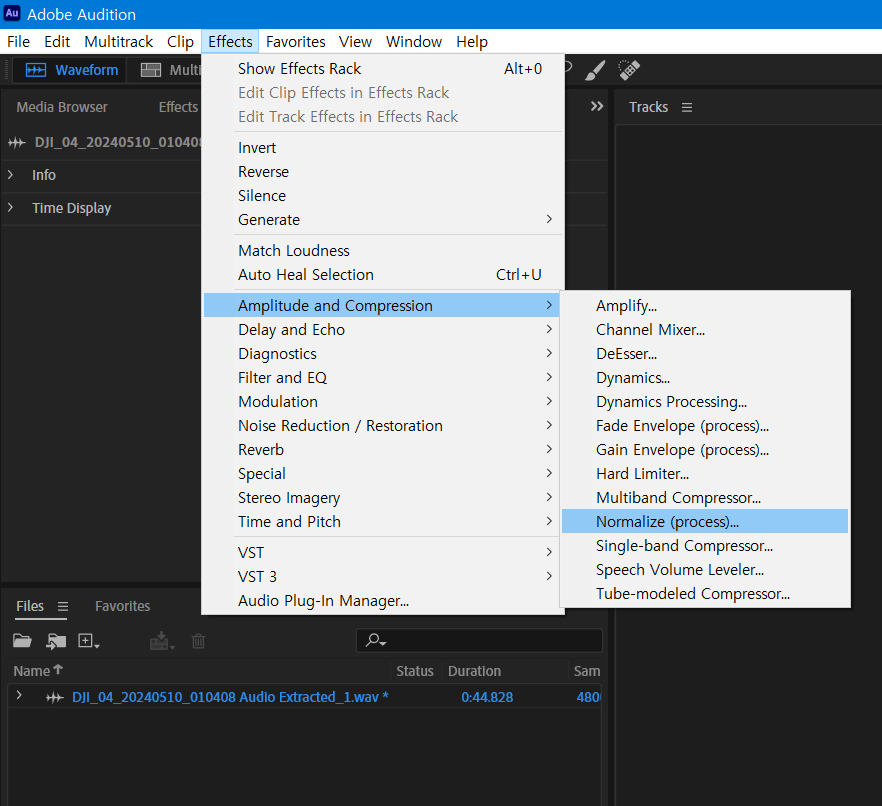
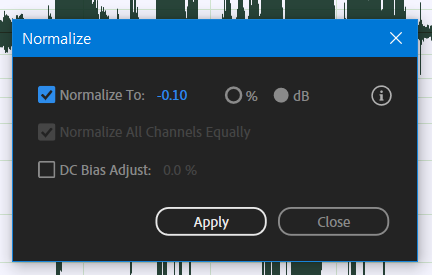
오디션에서의 오디오 편집이 완료 됐습니다.
오디션 메뉴중 저장을 클릭해 저장하고 오디션 프로그램을 종료 합니다. 저장시 저장 폴더 위치를 선택하는 창은 뜨지 않습니다.
프리미어로 돌아가면 편집된 사운드가 자동으로 불려져 있습니다.
끝.
3746298
노멀라이즈 이후에 적정볼륨 확인할수 있는 방법 있을까요?
24.09.14. 00:42

sotheb 글쓴이
3746298
https://www.sotheb.co.kr/review/1674 참고 하세요
24.09.14. 13:19





